Índice
O erro "O método de login que você está tentando usar não é permitido. Para mais informações, entre em contato com o seu administrador de rede", geralmente aparece quando você tenta fazer login usando a conta "Guest" em um PC Windows 10, ou em um Controlador de Domínio com qualquer outro usuário que não seja o Administrador do Domínio. O erro aparece, porque por padrão você não pode fazer login localmente com qualquer usuário que não tenha permissões de administradornum Controlador de Domínio ou para um PC com Windows 10 .

Este tutorial contém instruções para contornar o erro "O método de login que você está tentando usar não é permitido" no Windows 10 ou Server 2016/2012.
Como FIX: O método de login não é permitido no Windows 10 & Server 2016/2012.
Para resolver o erro "O método Sign-in que você está tentando usar não é permitido", siga as instruções abaixo, de acordo com o seu caso. você tem as seguintes opções:
-
Caso 1. permitir que o usuário faça login localmente no Windows 10 ou em um servidor autônomo. Caso 2. permitir que o usuário do domínio faça login localmente em um controlador de domínio.
Caso 1. como permitir que um usuário se conecte localmente em um servidor autônomo.
Se você quiser entrar localmente, com qualquer outro usuário que não seja Administrador, em um Servidor Autônomo 2016/2012/2008, ou em um computador que faça parte de um Domínio, prossiga e modifique a Política de Grupo padrão para permitir a entrada de usuários padrão, seguindo as instruções abaixo:
1. Faça o login no servidor (ou no computador do domínio), como Administrador.
2. Abra o Editor de Políticas do Grupo Local. Para fazer isso:
1. pressione simultaneamente o botão Windows  + R para abrir a caixa de comando run.
+ R para abrir a caixa de comando run.
2. tipo gpedit.msc e imprensa Entre .
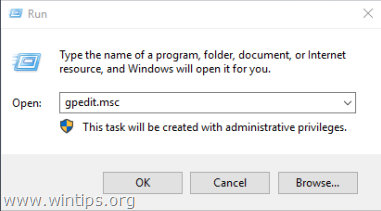
2. Em Group Policy Editor navegue para: Configuração do Computador > Configurações do Windows > Configurações de Segurança > Políticas Locais > Atribuição de Direitos do Usuário
3. No painel da direita: clique duas vezes em Permitir o acesso local
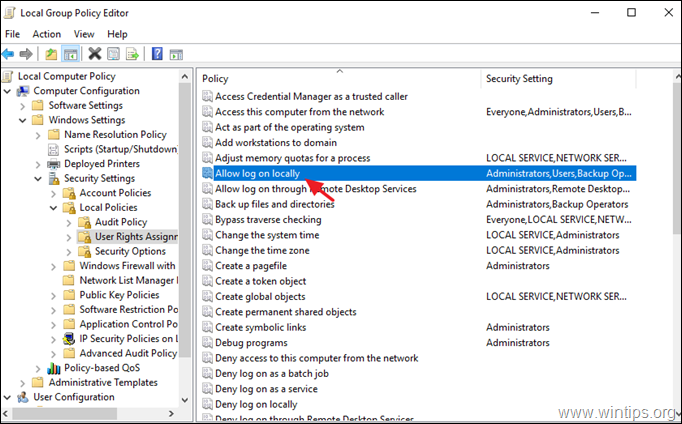
3. Na janela 'Permitir o login em propriedades locais', clique em Adicionar usuário ou grupo . *
Nota: Por padrão, em um servidor autônomo, os seguintes grupos têm permissão para se conectar localmente:
- Administradores Operadores de Backup Usuários
Portanto, se você quiser dar a permissão apenas a usuário(s) específico(s) para fazer login localmente, remova o grupo "Usuários" daqui.
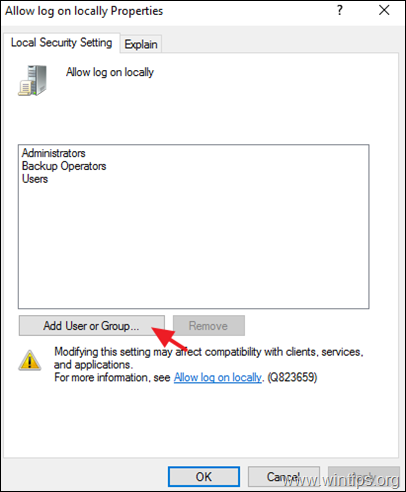
4. Digite o nome do usuário que você quer logar localmente e clique em OK duas vezes para fechar todas as janelas.
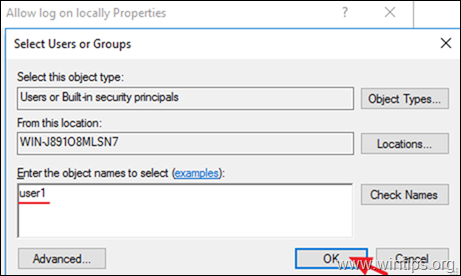
5. Então abra o Negar o acesso local política e certifique-se de que está vazia.
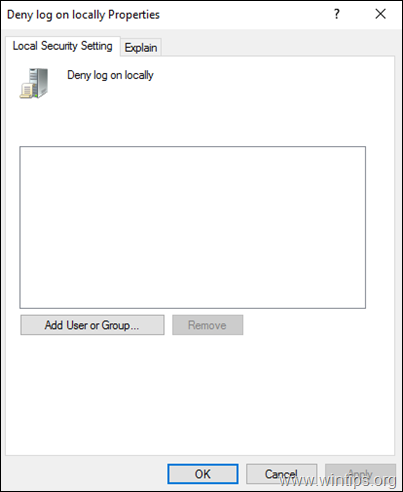
6. Fechar o Editor de Políticas do Grupo Local.
7. reiniciar o servidor, ou executar o gpupdate /force para aplicar as novas configurações da política de grupo (sem reiniciar).
Caso 2. como permitir que um usuário de domínio faça login localmente no Controlador de Domínio (Servidor 2016).
Para que um usuário de domínio faça login localmente a partir do console do controlador de domínio, o usuário deve pertencer a um dos seguintes grupos:
- Operadores de conta Administradores de backup Operadores de impressão Operadores de servidor Operadores de impressão
Portanto, se você quiser conceder a uma conta de usuário a capacidade de entrar localmente em um controlador de domínio, você deve tornar esse usuário um membro de um dos grupos acima. *
* Nota: Para evitar riscos de segurança, não adicionar o usuário ao grupo de Administradores. e prefere adicionar o usuário a 'Operadores de Backup'.
É isso! Diga-me se este guia o ajudou deixando o seu comentário sobre a sua experiência. Por favor, goste e partilhe este guia para ajudar os outros.

Andy Davis
O blog de um administrador de sistema sobre o Windows





